使用inno setup 打包Pyinstaller生成的文件夹
背景:pyinstaller 6.5.0、Inno Setup 6.2.2
1. 需要先使用pyinstaller打包,生成包括exe在内的可执行文件夹
注意:直接使用pyinstaller打包,生成的文件夹较大,建议在python安装路径中的Scripts文件夹中,将脚本等文件复制过来,将打包命令中的pyinstaller替换为pyinstaller.exe打包,生成的文件夹大小会明显减少,具体原因是什么,不清楚
例如: pyinstaller.exe --icon=D:/logo.ico --add-data "icon/*;./icon" XXX.py -w
2. 下载并安装 Inno Setup Inno Setup 下载 (jrsoftware.org)
当前最新稳定版本为6.2.2
注意:需要单独下载简体中文语言包 Inno Setup Translations (jrsoftware.org)
把中文语言包放在Inno Setup的安装路径Languages文件夹下
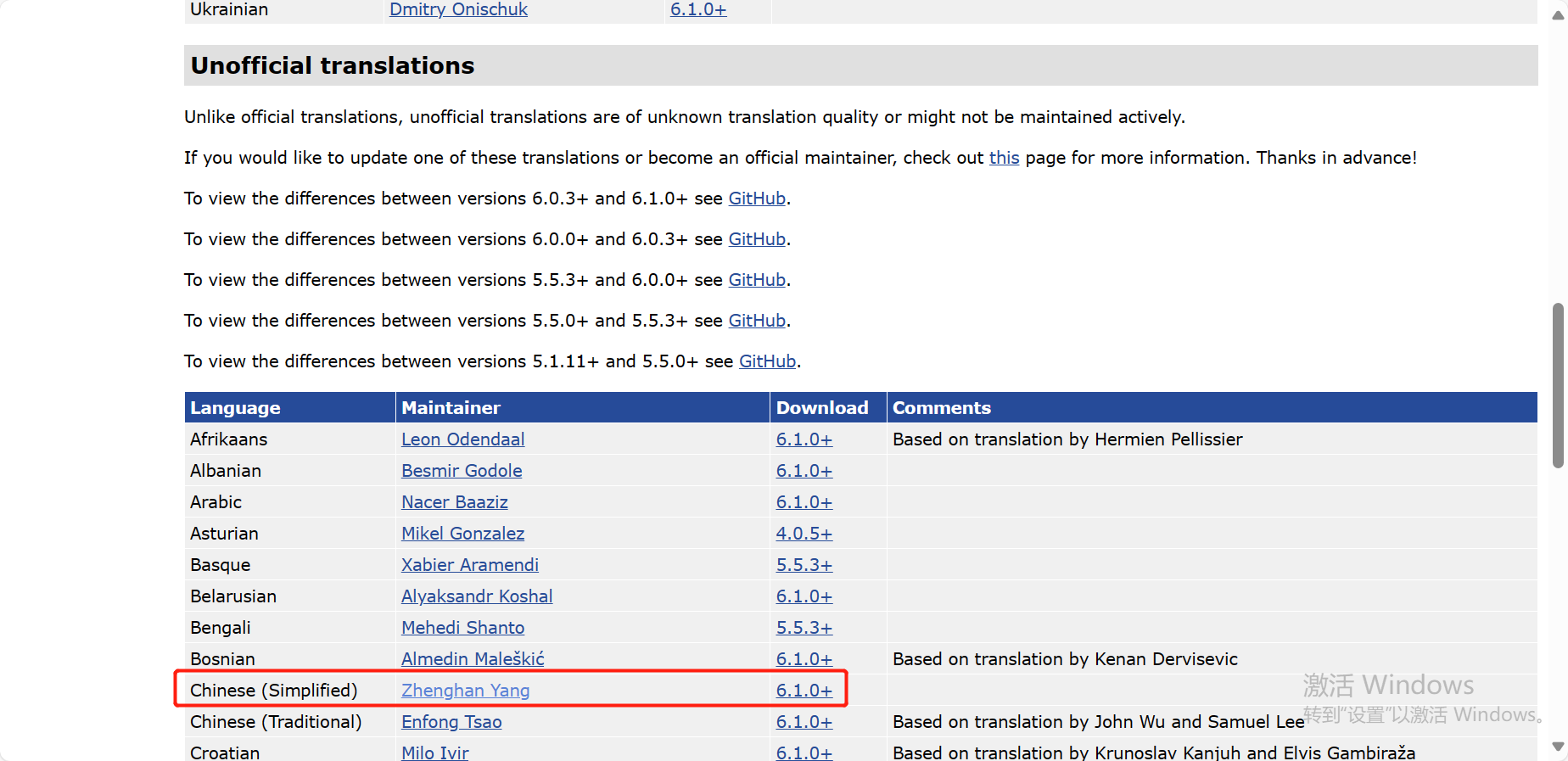
3. 使用Inno Setup打包
3.1 New Main Script

3.2 点击Next
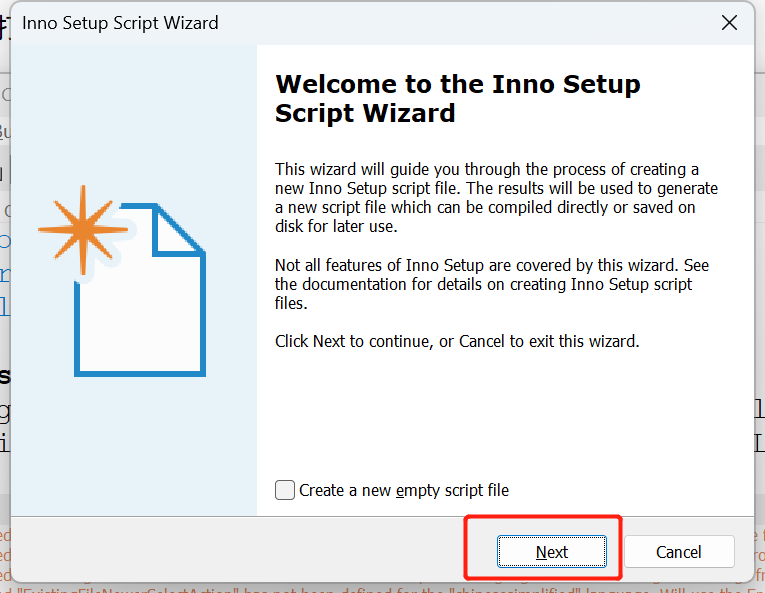
3.3 设定软件名称(最好是英文),设定安装时显示的版本号,设定发布者,设定应用网址(没有可不填),点击Next
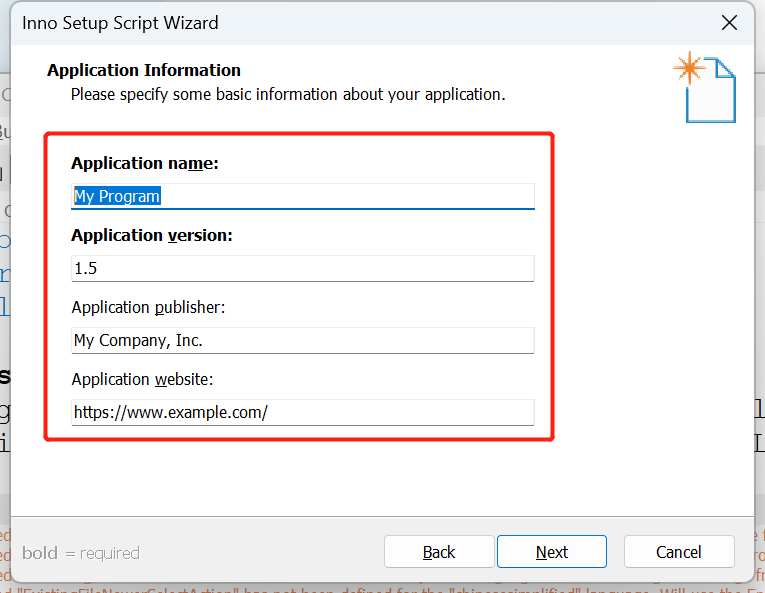
3.4 点击Next
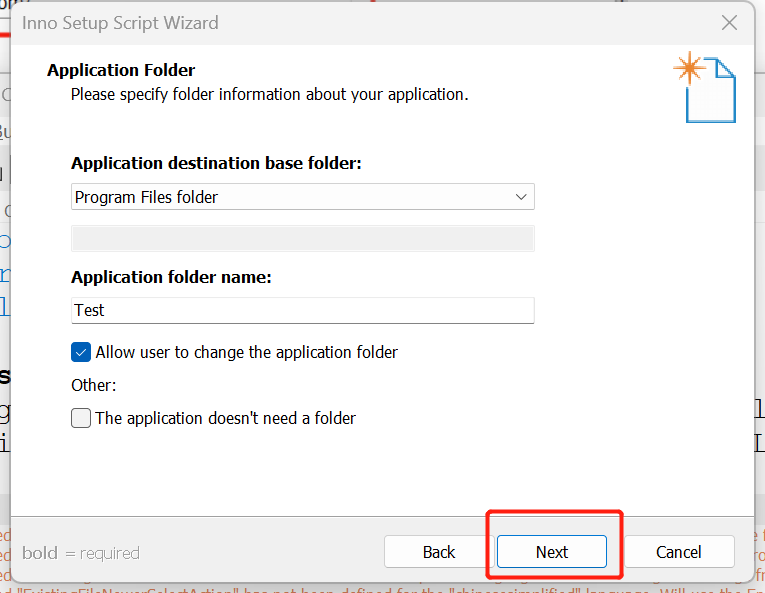
3.5 选择应用的exe,也就是Scripts\dist\脚本名称\脚本名称.exe
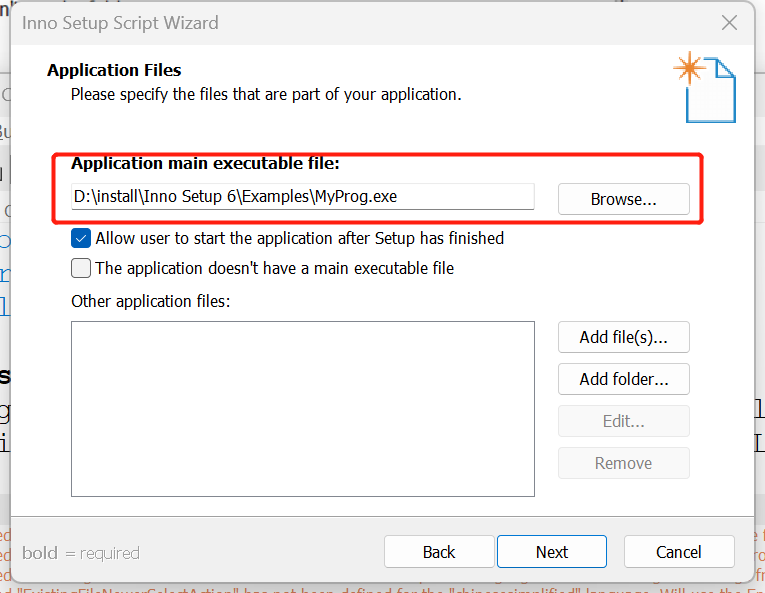
3.6 点击 Add folder,选择Scripts\dist\脚本名称文件夹,点击Next
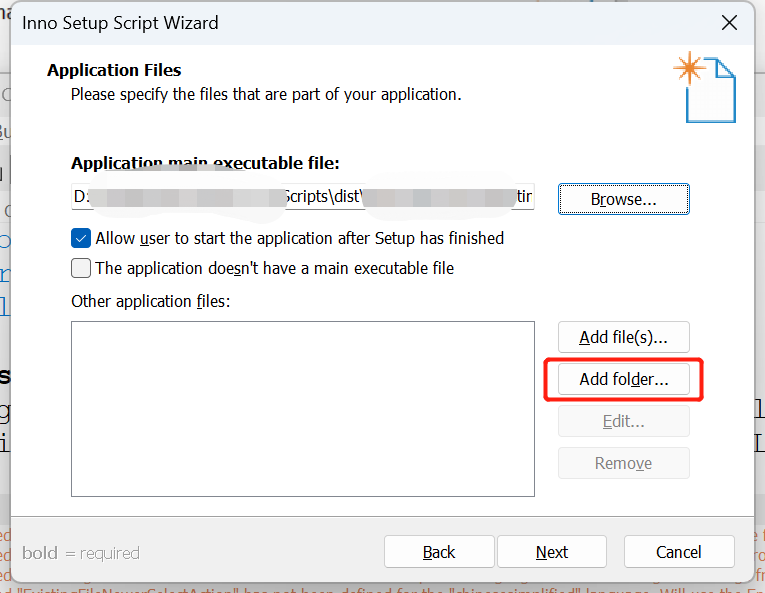
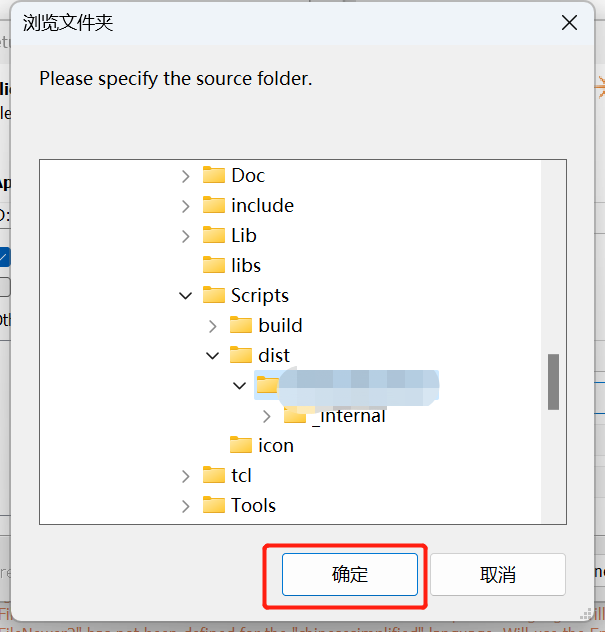
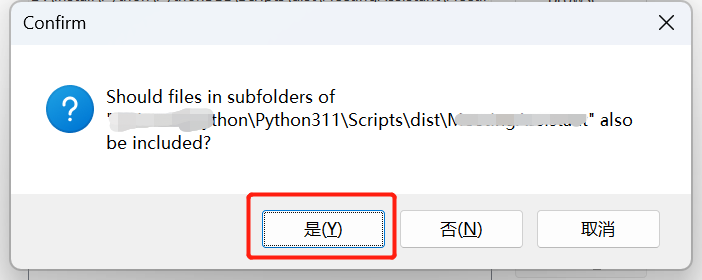
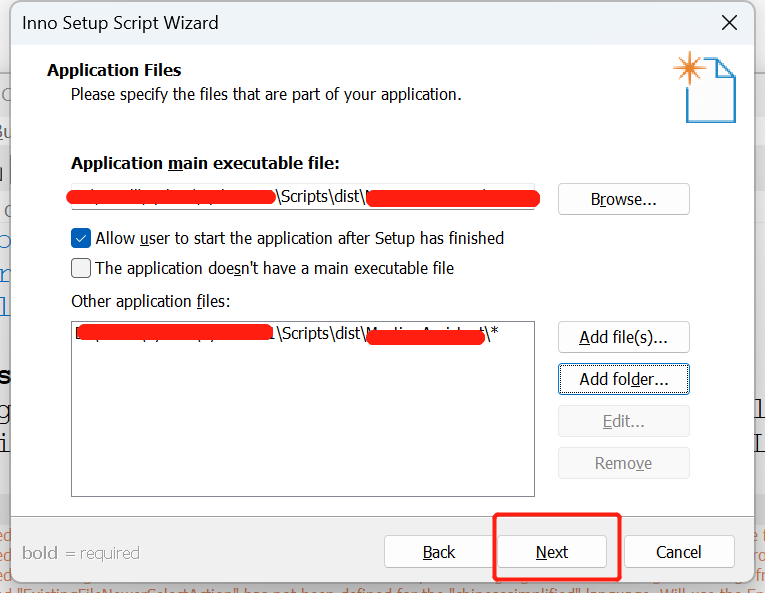
3.7 点击Next
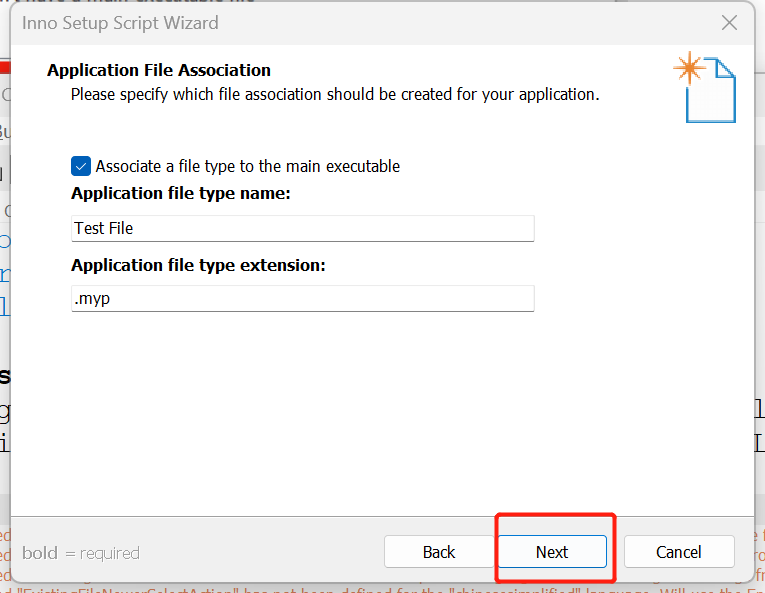
3.8 点击Next
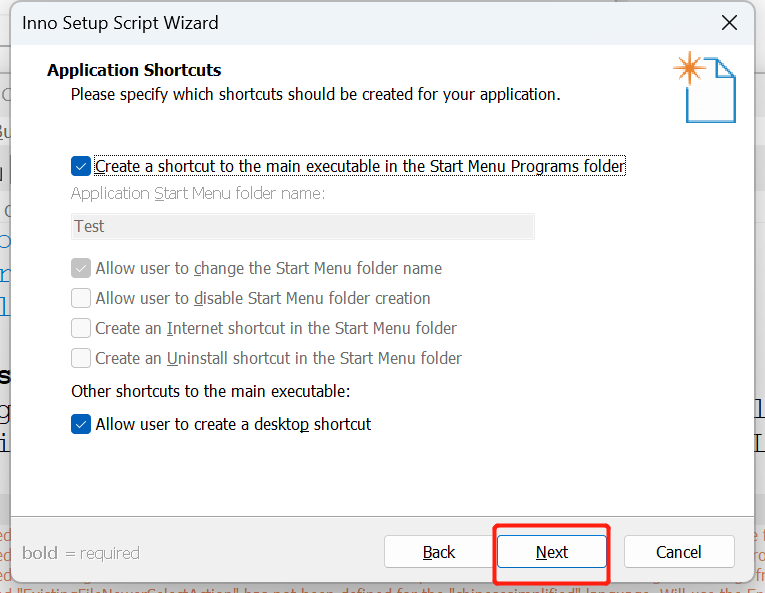
3.9 点击Next(有对应文件的,可自行设定)
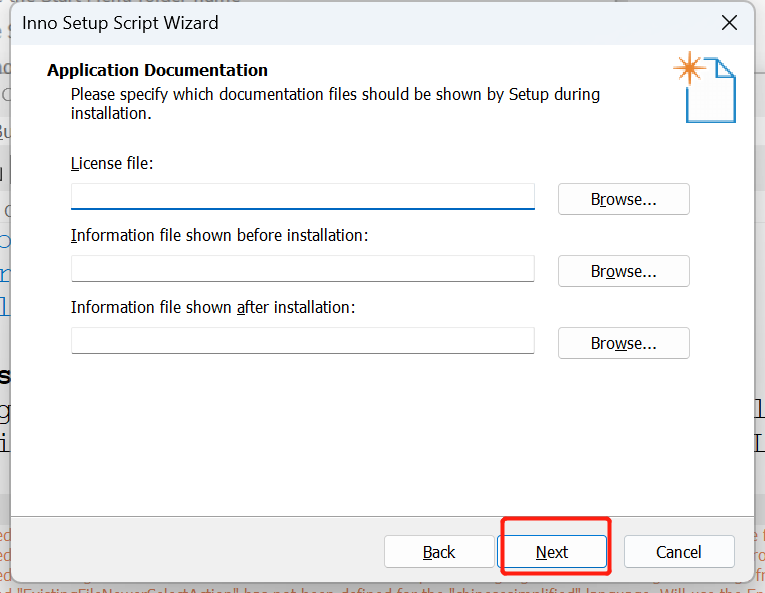
3.10 自行选择,是管理员安装,还是普通用户安装,建议设定普通用户安装,因为使用者不一定有管理员权限,点击Next
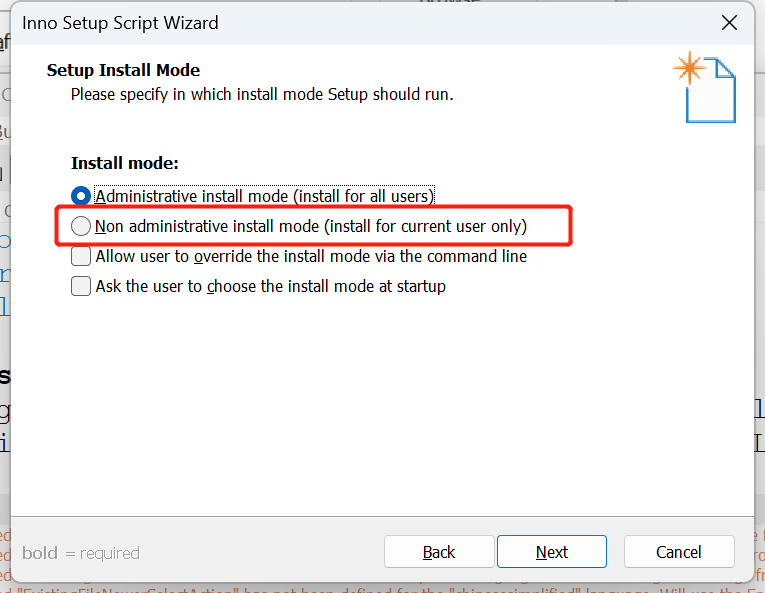
3.11 选择支持的安装语言,选中简体中文
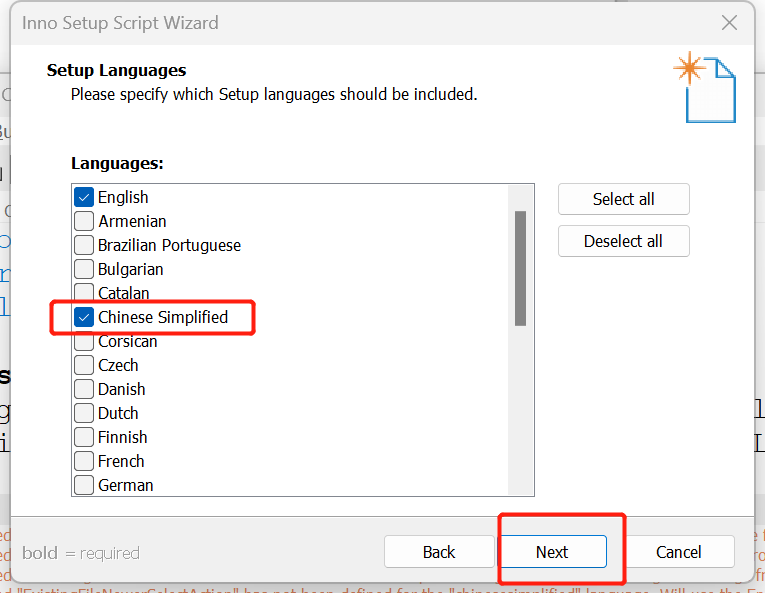
3.12 如图,
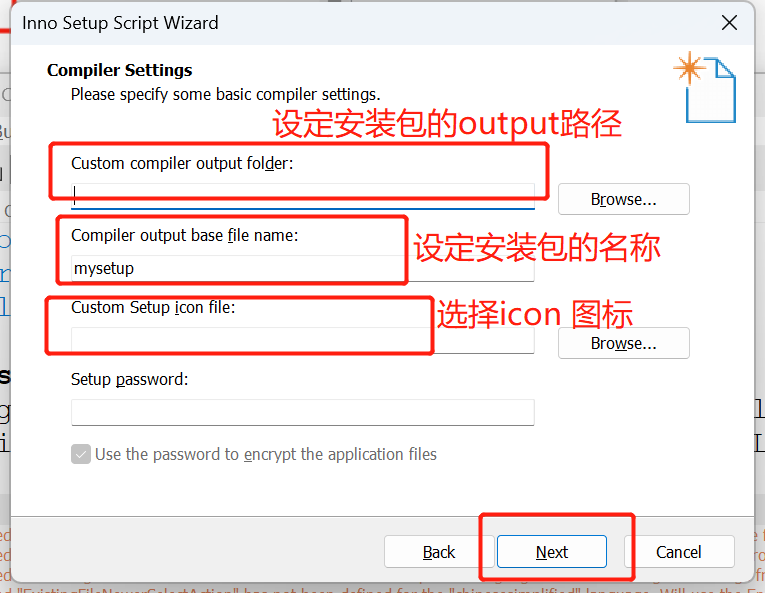
3.13 点击Next ,然后点击Finish
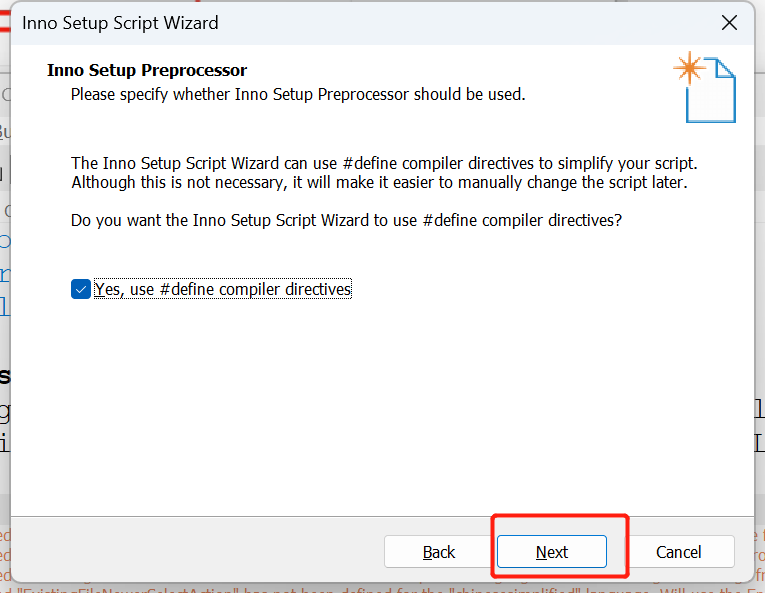
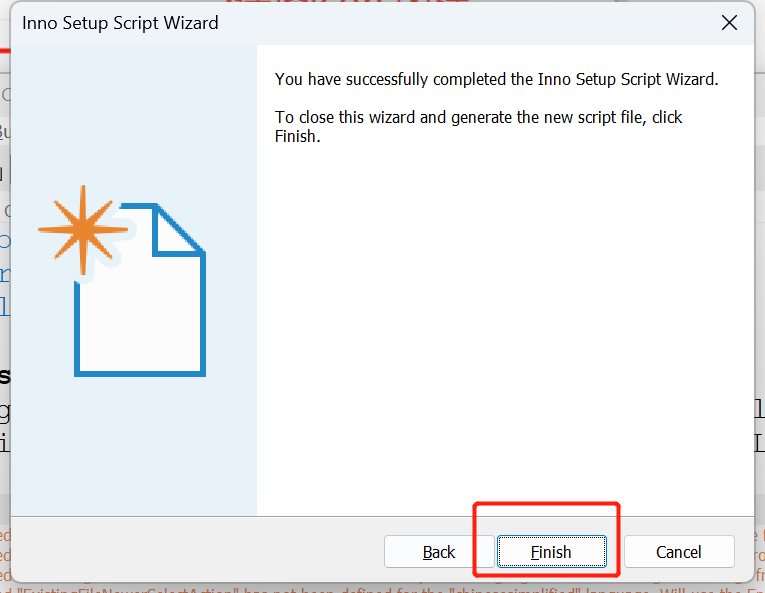
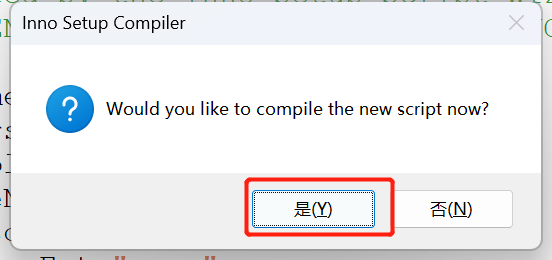
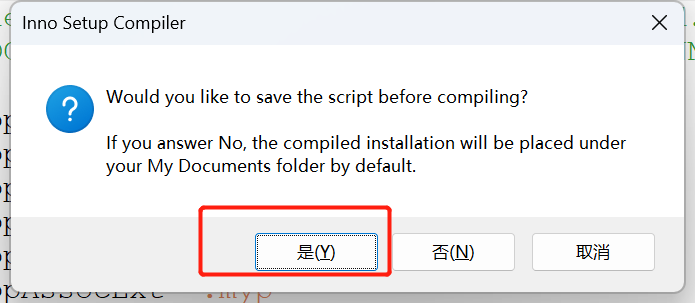
3.14 正在打包,进度条走完,安装文件就会出现在之前指定的安装包输出路径中

现在打包后,生成的exe文件就可以正常安装使用,但是安装过程中创建快捷方式的选项是默认不选中的,
如果想要修改为默认选中状态,
需要在当前页面中的iss文件,也就是打包脚本中,找到如下红框内容,修改为 checkablealone,然后重新compile,生成的安装包中的创建快捷方式,就会是默认选中状态






【推荐】国内首个AI IDE,深度理解中文开发场景,立即下载体验Trae
【推荐】编程新体验,更懂你的AI,立即体验豆包MarsCode编程助手
【推荐】抖音旗下AI助手豆包,你的智能百科全书,全免费不限次数
【推荐】轻量又高性能的 SSH 工具 IShell:AI 加持,快人一步
· 阿里最新开源QwQ-32B,效果媲美deepseek-r1满血版,部署成本又又又降低了!
· Manus重磅发布:全球首款通用AI代理技术深度解析与实战指南
· 开源Multi-agent AI智能体框架aevatar.ai,欢迎大家贡献代码
· 被坑几百块钱后,我竟然真的恢复了删除的微信聊天记录!
· AI技术革命,工作效率10个最佳AI工具